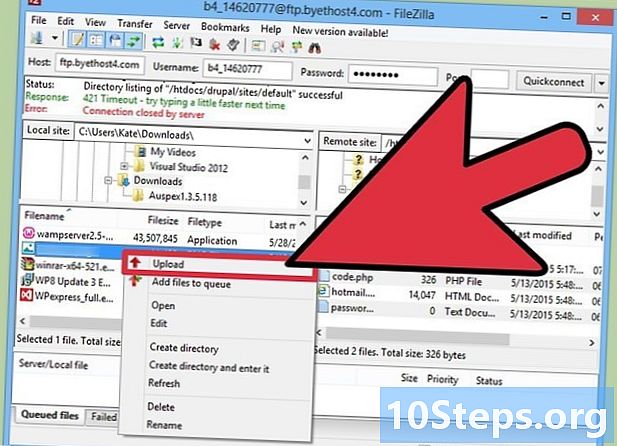लेखक:
John Stephens
निर्मितीची तारीख:
2 जानेवारी 2021
अद्यतन तारीख:
19 मे 2024

सामग्री
- पायऱ्या
- पद्धत 1 Android च्या जुन्या आवृत्त्यांवर करा
- पद्धत 2 आवृत्ती 7.0 किंवा नंतरच्या आवृत्तीवर करा
कोणालाही जास्तीचा सेल्युलर डेटा वापरण्यासाठी त्याच्या ऑपरेटरची फी भरायची नाही. सुदैवाने, Android डिव्हाइसवर, आपण डेटाच्या वापरावर मर्यादा सेट करू शकता जेणेकरुन आपण त्यासाठी तयार केलेल्या बजेटपेक्षा ती ओलांडू नये!
पायऱ्या
पद्धत 1 Android च्या जुन्या आवृत्त्यांवर करा
- अनुप्रयोग उघडा सेटिंग्ज आपल्या Android च्या आपल्या फोनवर लाँचर टॅप करा आणि अनुप्रयोग पॅनेल उघडा.
-
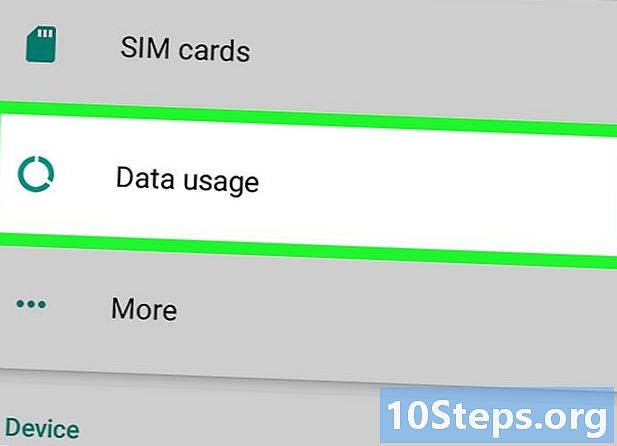
निवडा डेटाचा वापर. हा पर्याय विभागात स्थित आहे वायरलेस आणि नेटवर्क मेनू वरुन सेटिंग्ज. या पर्यायामध्ये आपण विशिष्ट कालावधीसाठी सेल्युलर डेटाच्या वापराचा आलेख पाहू शकता. -
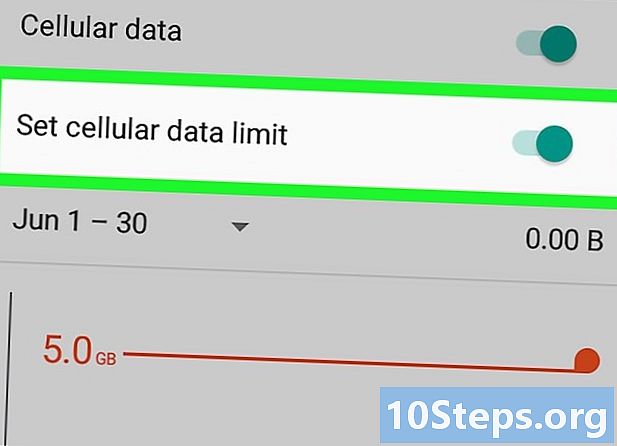
दाबा मोबाइल डेटा मर्यादा सेट करा. आपल्याला फक्त विचाराधीन पर्याय शोधायचा आहे आणि बॉक्स चेक करावा लागेल. -
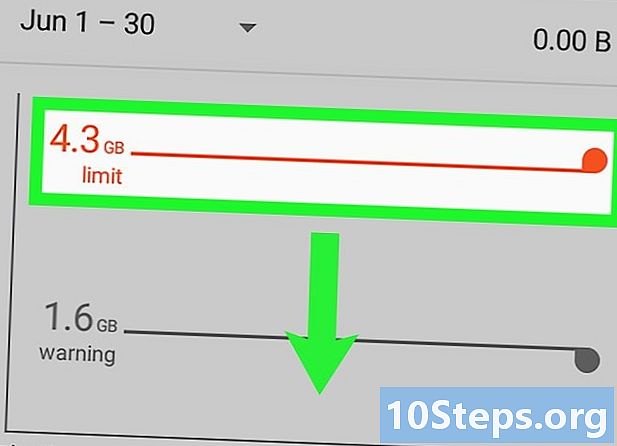
डेटा वापर मर्यादा (लाल ओळ) समायोजित करा. डेटा वापरण्याच्या मर्यादा निश्चित करण्यासाठी आपल्याला फक्त ते ड्रॅग करावे लागेल. हे आपल्याला परिभाषित मर्यादेपेक्षा अधिक सेल्युलर डेटा वापरण्यापासून प्रतिबंधित करते, म्हणून अतिरिक्त शुल्क याची जाणीव न ठेवता देखील टाळता येऊ शकते. -
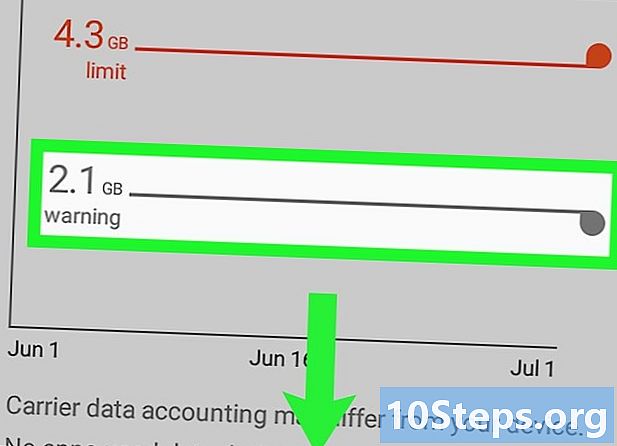
डेटा वापर मर्यादा चेतावणी (केशरी रेखा) सेट करा. हा पर्याय आपल्याला वापरल्या जाणार्या डेटाची मात्रा निश्चित करण्यास अनुमती देईल ज्यावर आपल्याला सतर्क केले जाईल. हे वैशिष्ट्य उपयुक्त आहे कारण प्रत्येक वेळी वापरलेला डेटा निर्धारित मर्यादेच्या जवळ असताना आपल्याला चेतावणी मिळेल.
पद्धत 2 आवृत्ती 7.0 किंवा नंतरच्या आवृत्तीवर करा
-
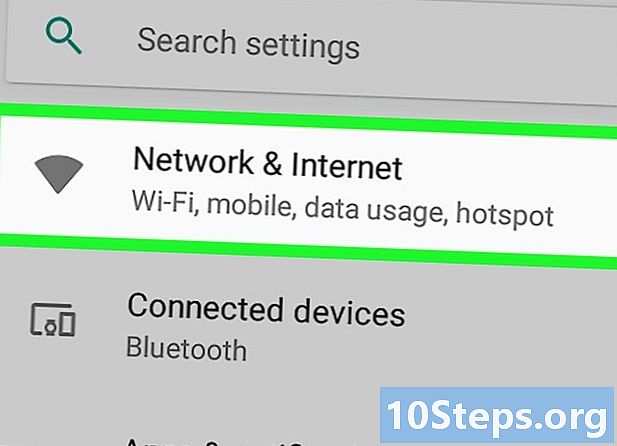
अनुप्रयोग उघडा सेटिंग्ज. त्याचे चिन्ह गीअरसारखे दिसते आणि आपण ते मुख्यपृष्ठावर किंवा अनुप्रयोग पॅनेलमध्ये पाहू शकता. -
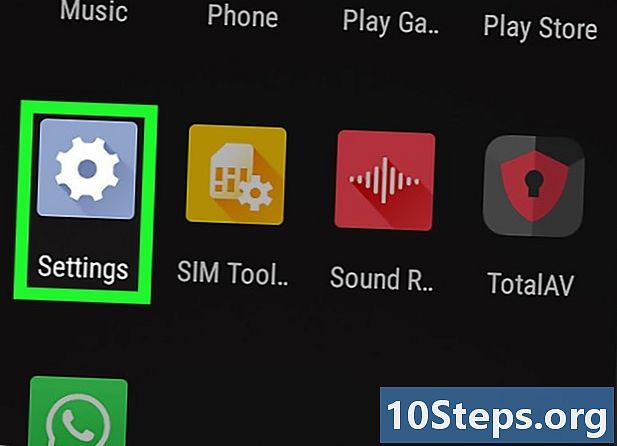
निवडा नेटवर्क आणि इंटरनेट. काही मॉडेल्सवर या पर्यायाला दुसरे नाव असू शकते. हे कनेक्शन किंवा डेटा कंप्सप्शन असू शकते. दाबल्यास कनेक्शन व्यवस्थापन मेनू दिसून येईल. -
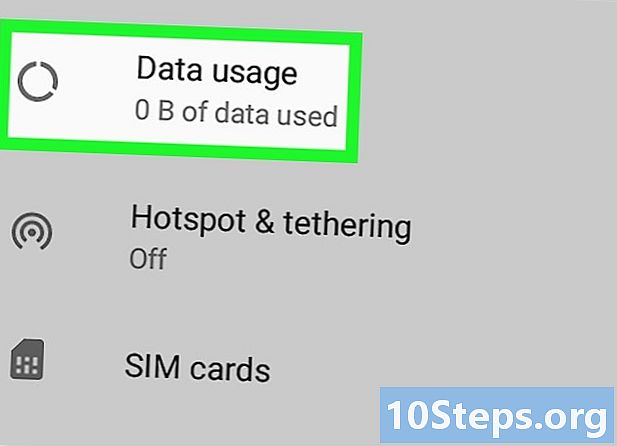
स्पर्श डेटाचा वापर. इतर मॉडेलवर, हा पर्याय फक्त मोबाइल डेटा म्हणू शकतो. त्यास स्पर्श करून, आपल्याला बर्याच पर्याय दिसतील जे आपणास सेल्युलर डेटाच्या वापराचे कॉन्फिगरेशन, समायोजित आणि परीक्षण करण्यास अनुमती देतील. -
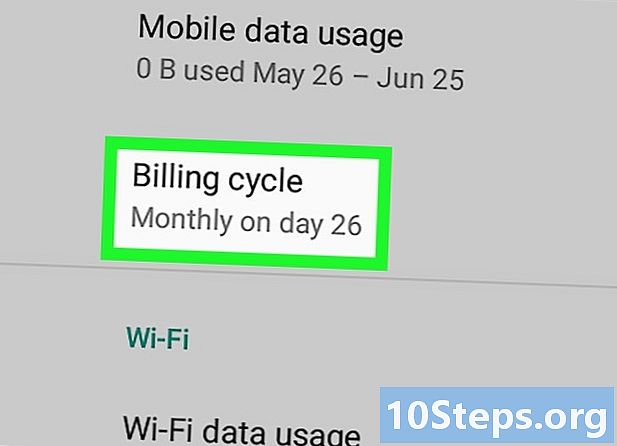
निवडा बिलिंग सायकल. लक्षात घ्या की पर्यायांना इतर मॉडेलवरील बिलिंग सायकल आणि डेटा चेतावणी म्हटले जाऊ शकते. हे दाबल्याने आपल्या बिलिंग सायकलचा कालावधी बदलण्यासाठी मेनू उघडेल. आपण ते महिन्याच्या 1 तारखेपासून (जे डीफॉल्ट पर्याय आहे) इच्छित बिलिंग तारखेपासून बदलू शकता. -
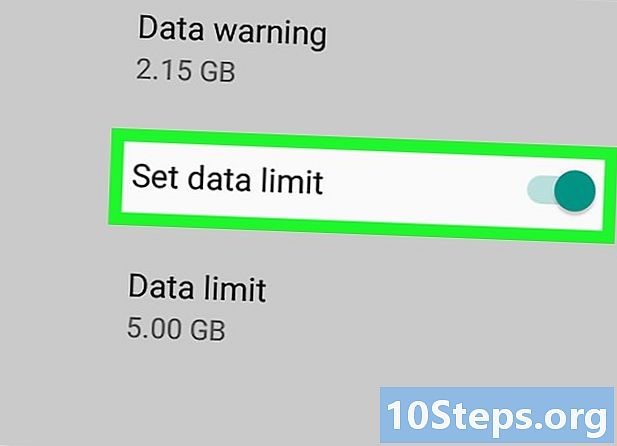
समोरचा स्विच दाबा डेटा मर्यादा सेट करा. इतर मॉडेल्सवर कदाचित हा स्विच मोबाइल डेटाचा वापर मर्यादित करत असेल. डेटा वापर मर्यादा पर्याय सक्रिय करण्यासाठी स्विच (जे हिरवे होईल) दाबा. -
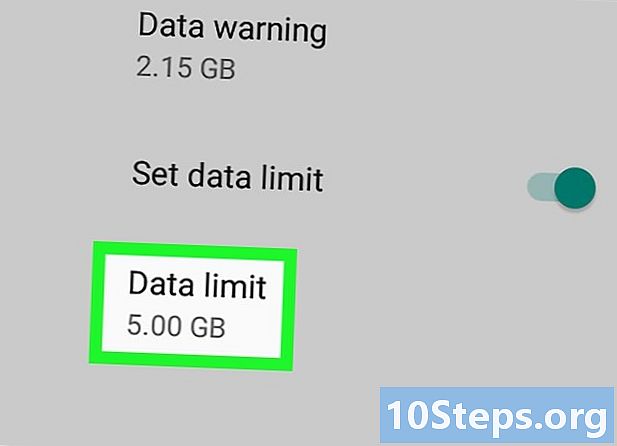
डेटा वापर मर्यादा परिभाषित करा. डेटा मर्यादा सेट करा पर्याय सक्रिय केल्यानंतर, आपल्या मर्यादेशी संबंधित डेटाची मात्रा दर्शविणारा पर्याय टॅप करा (सामान्यत: आपल्याला प्रत्येक महिन्याला मिळालेला कोटा), नंतर बटण दाबा. परिभाषित एकदा आपल्याला पाहिजे असलेल्या प्रमाणात ते निश्चित केले की. -
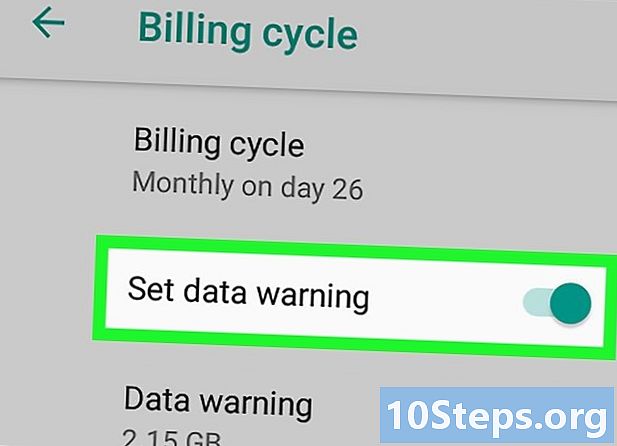
डेटा मर्यादा चेतावणी सेट करा. त्याच मेनूमध्ये (बिलिंग सायकल) सेट डेटा इनिशिएशनवर स्विच दाबा, ज्यास सक्षम करण्यासाठी कॉन्सो डेटा चेतावणी (जे हिरवे होते) देखील म्हटले जाऊ शकते, नंतर चेतावणीला उत्तेजन देणार्या डेटाचे प्रमाण निवडा. यानंतर, बटण दाबा परिभाषित डेटा मर्यादा उलट्यासाठी कॉन्फिगरेशन पूर्ण करण्यासाठी.
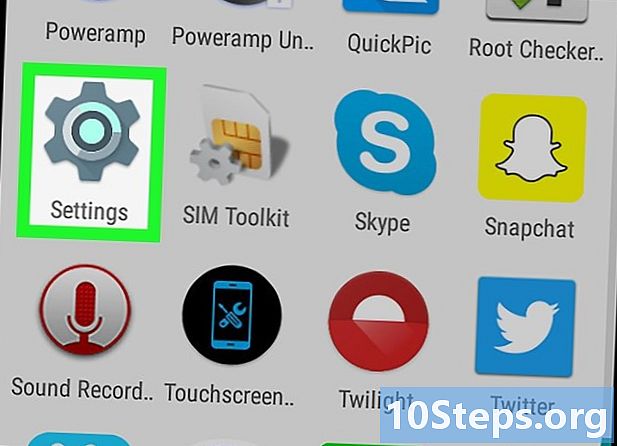
- आपला सेल्युलर डेटा आणि सक्रिय कोट्यांचा वापर ट्रॅक करण्यासाठी एक विनामूल्य, वापरण्यास सुलभ अनुप्रयोग पहा.
- पैशाची बचत करण्यासाठी, रिअल-टाइम अद्यतने काढून बॅकग्राउंडमध्ये अनुप्रयोगांचे संकालन मर्यादित करा (जसे की फेसबुक आणि), जे बर्याचदा डेटा काढून टाकतात.
- शक्य असल्यास नेहमी वायफाय वापरा, खासकरुन जेव्हा आपल्याला सोशल मीडिया अद्यतनित करायचा असेल. घरी, ऑफिसमध्ये किंवा कॅफेमध्ये आपले सेल्युलर डेटा कनेक्शन निष्क्रिय करणे आणि वायफाय स्विच करण्यास विसरू नका.
- आपण विनामूल्य वायफाय पॉईंटमध्ये असता तेव्हा नेहमी सूचना प्राप्त करण्यासाठी विनामूल्य वाय-फाय-फाइंडर अॅप डाउनलोड करा.